在如今的智能手机时代,我们可以通过各种手机应用来个性化定制我们的手机界面,其中包括改变字体颜色的软件,通过这些软件,用户可以轻松地调整手机上的字体颜色,使得界面更加个性化和易于辨识。想要改变字体颜色只需要几个简单的步骤,让我们来看看如何在智能手机上改变字体颜色吧。
智能手机改变字体颜色步骤
操作方法:
1.首先点击手机桌面上的【设置】图标,如图所示。

2.然后在弹出来的设置界面,点击里面的【显示与亮度】选项,如图所示。
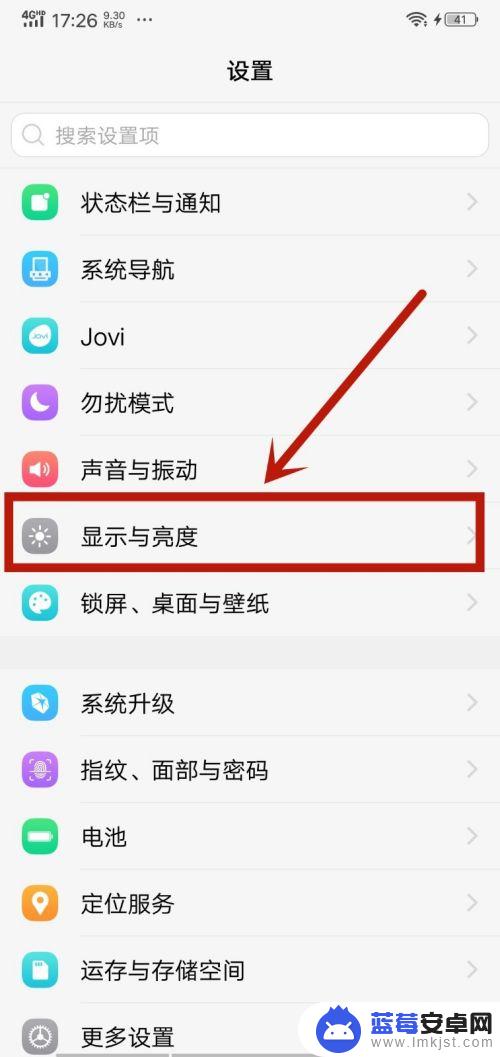
3.之后在里面点击【字体样式】选项,如图所示。
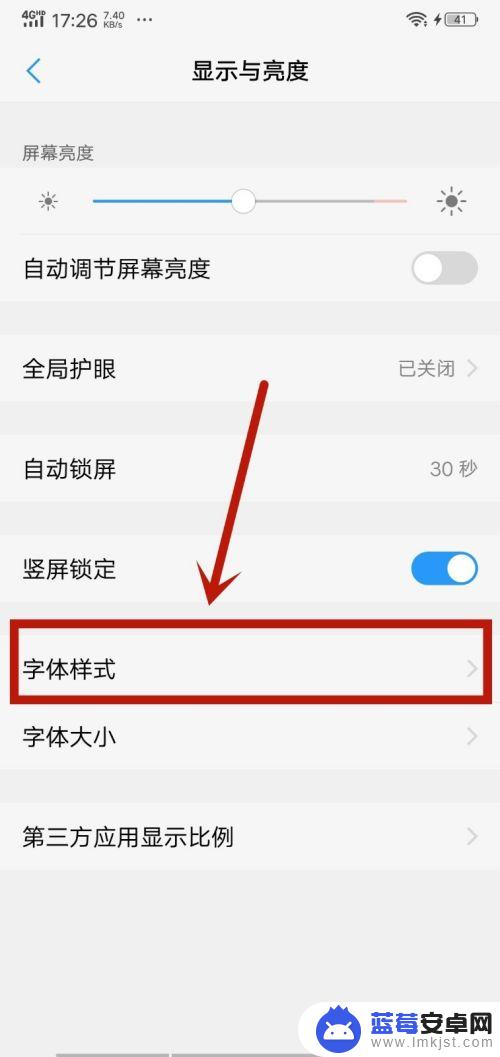
4.然后在里面可以看到一部分字体样式,如果不喜欢可以点击下面的【下载】。里面有更多的样式,如图所示。
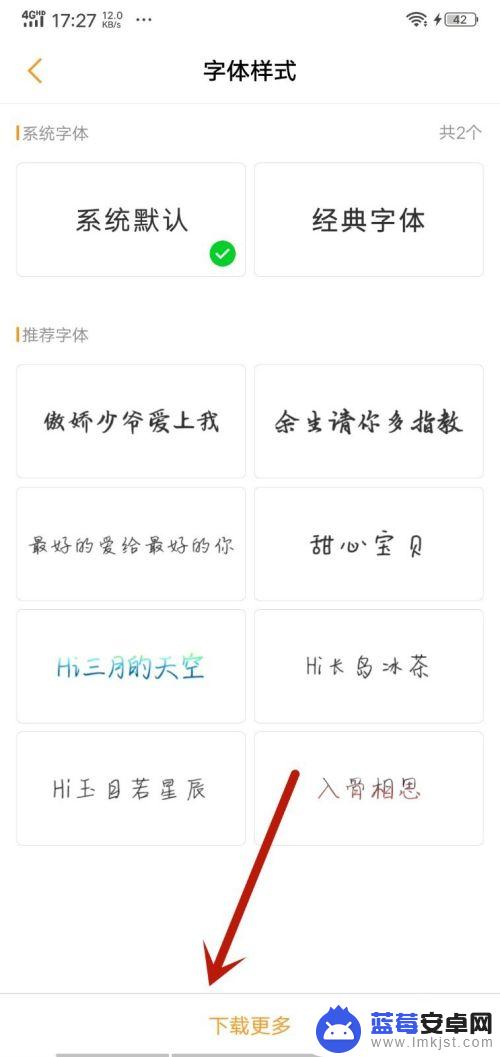
5.然后在里面选择喜欢的字体样式,字体样式自带颜色。所以可以选择喜欢的字体样式和颜色,如图所示。
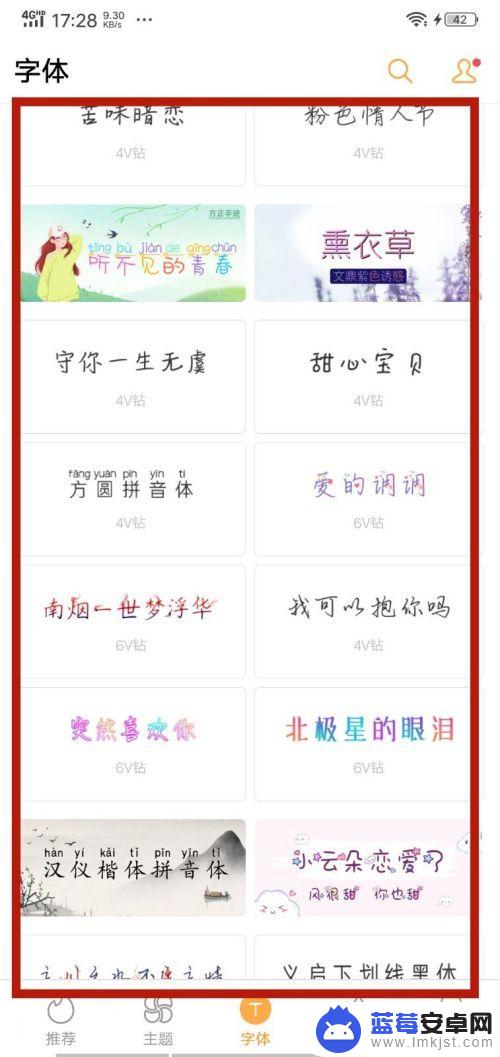
6.最后就可以看到字体的颜色改变了,同时样式也变了。这个设置可以改变这个手机所有地方的字体颜色,如图所示。
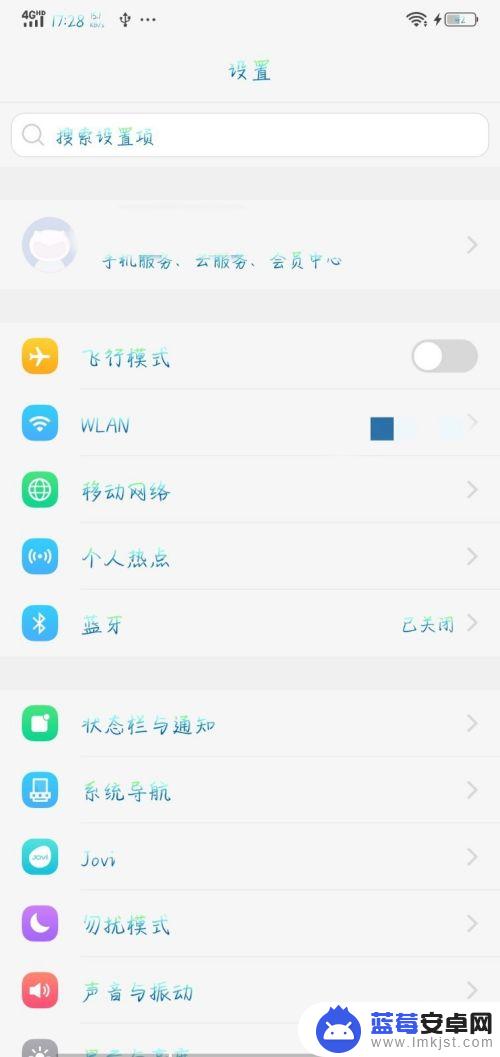
以上就是关于手机改变字体颜色的软件的全部内容,有出现相同情况的用户就可以按照小编的方法了来解决了。












